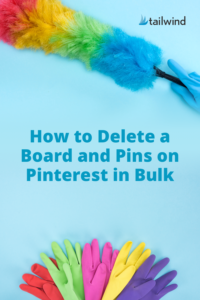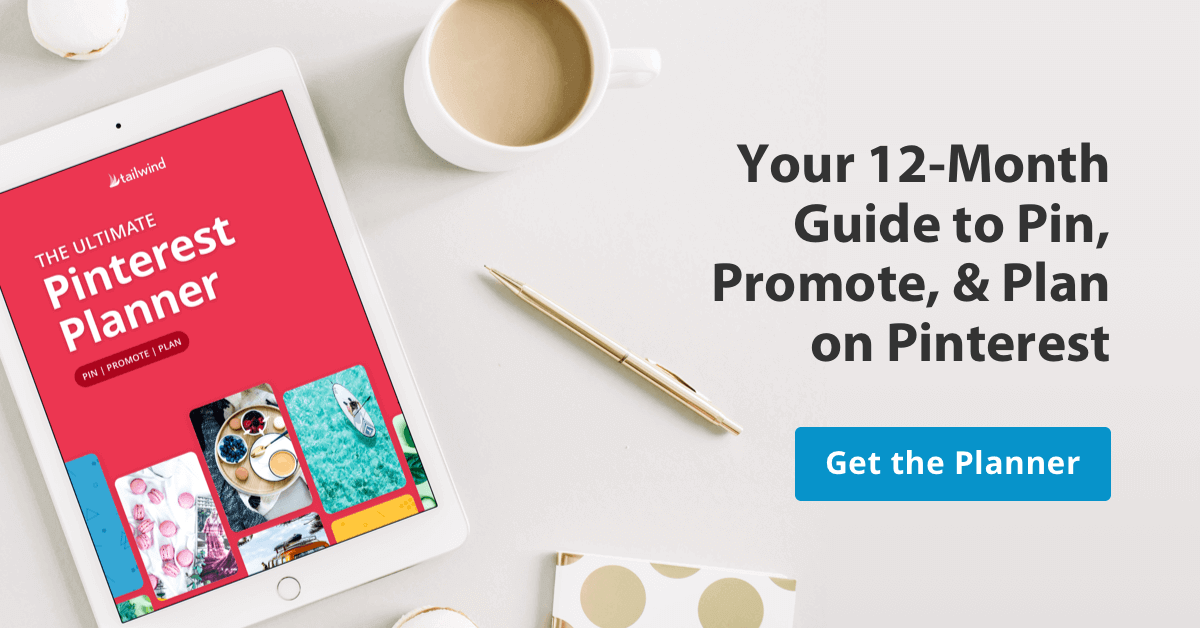Pinterest'te Pinterest Panoları ve Pinleri Nasıl Silinir?
Yayınlanan: 2020-06-19
Pinterest'teki Pinleri nasıl sileceğinizi veya belki de Pinterest Panolarını silmek için en iyi uygulamaları mı arıyorsunuz? Belki de Pinterest'te kalıcı olarak sabitlemeyi nasıl kaldıracağınızı bilmek istiyorsunuz. İhtiyacınız olan tüm yanıtlar ve nasıl yapılırlar bizde.
Bu gönderide, Pinleri ve Panoları telefonunuzdan veya masaüstünüzden nasıl sileceğiniz konusunda adım adım talimatlar vereceğiz.
En önemlisi, bu Pinleri gerçekten silmeniz gerekip gerekmediğine veya içeriğinizi yönetmenin daha iyi bir yolu olup olmadığına karar vermenize yardımcı olacağız.
Pinterest'te bir Panoyu sildiğinizde ne olur?
Bir Pinterest panosunu sildiğinizde, tüm Pinlerini ve o Panonun tüm takipçilerini kalıcı olarak kaybedersiniz.
Pinleri silerseniz, onlar da sonsuza kadar gider. Pinterest içeriğini silmek takipçilerinizi etkileyeceğinden, kararı hafife almayın. Aslında, Pinleri veya Panoları silmeniz için yalnızca üç neden var!
Pinterest'teki Pinleri veya Panoları Silmenin Üç Nedeni
Silme çılgınlığına gitmeden önce dikkatli adım atın! İçeriği silmenin kesinlikle gerekli olduğu yalnızca üç durum vardır :
- Başını belaya sokabilecek bir şeyi sabitledin . Spam veya topluluk kurallarına aykırı içerik gibi şeyler.
- Resminizde bir yazım hatası var. Göze batan yazım hataları Pin performansını etkileyebilir, bu nedenle Sabitlemeden önce metninizi iki kez kontrol edin.
- Influencer anlaşmasının süresi doldu . Eski teklifler hayal kırıklığı yaratabilir. Bunun markanızı olumsuz etkilemesini istemezsiniz. Yine de, biri Pininizi yeniden paylaştıysa, bunların kalacağını unutmayın.
Pininizi silme nedeniniz yukarıda listelenmiyorsa, muhtemelen panoları ve Pinleri kaldırmak için daha az kalıcı bir çözümle daha iyi durumda olursunuz – arşivleme gibi!
Arşivleme Pimleri ve Panoları Vs. Siliniyor
Pinleri Arşivleme, Pinlerin Pinterest'ten nasıl kaldırılacağına ilişkin hızlı ve geçici bir düzeltmedir.
Pinleri veya Panoları arşivlemek, onları hedef kitleniz için görünmez kılar ve arşivlenirken kaydedilen Pinler veya Panolar hakkında bildirim veya öneriler almazsınız.
Ancak, fikrinizi değiştirirseniz, onları her zaman arşivden çıkarabilirsiniz! Ayrıca, raptiyeyi daha sonra yeniden ekleyebiliyorsanız, arşivleme içerik oluştururken zamandan tasarruf etmenizi sağlar.
Bir Panoyu veya Pini arşivlemek için düzenle simgesine (gri kalem) dokunmanız ve “ Arşivle ” seçeneğini tıklamanız yeterlidir. Panolarınızın en altına indiğinizde arşivlenmiş bölümü göreceksiniz.
Herhangi bir zamanda bir Panoyu veya Pini arşivden çıkarmak için yeniden düzenle'ye dokunun ve “ Arşivden çıkar ”ı tıklayın.
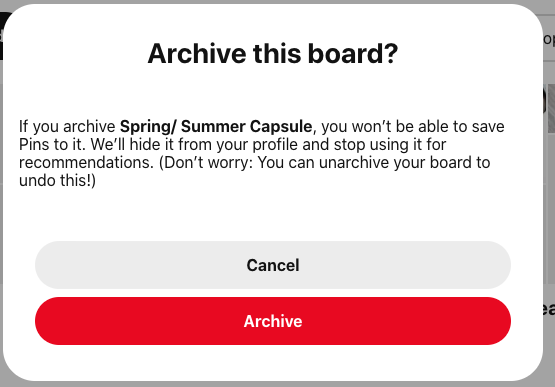
7 Adımda Toplu Olarak Pinler Nasıl Silinir
Bazen Pinterest kullanıcıları biraz bahar temizliği yapmak veya en güzel Pinlerine odaklanmak isterler. Bunu önermesek de – zamanınızı yeni içerik oluşturmaya harcamak daha faydalıdır – bunu yapmak zor değildir.
Bir masaüstünden birden çok Pini nasıl kaldıracağınız aşağıda açıklanmıştır:
- “ Kurullar ”ı seçin
- Silinecek pinlerin bulunduğu tahtayı seçin
- Sağ üst köşedeki Filtre simgesine tıklayın
- “ Taşımak veya Silinecek Pinleri Seçin ”e tıklayın
- Silinecek pinleri seçin (seçilen pinlerin etrafında kırmızı bir çerçeve belirecektir)
- Tahtanın üstündeki kırmızı “ Sil ” düğmesine dokunun
- " Sil " i onaylayın
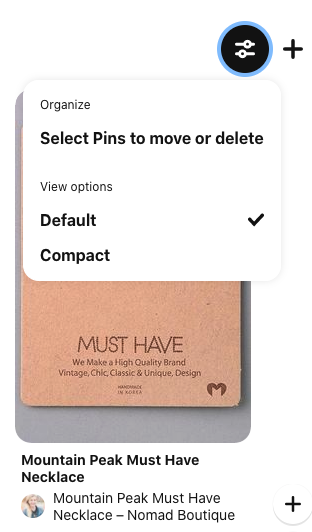
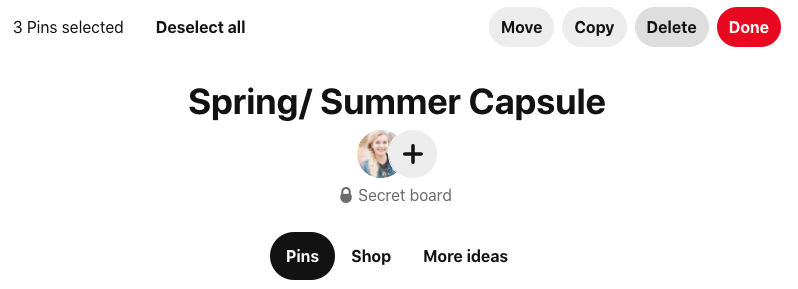
Pinterest Mobil Uygulamasında Birden Fazla Pin Nasıl Silinir
Kopyalama, silme ve arşivleme özelliklerini içeren Pinterest hesabınızı mobilden de yönetebilirsiniz!

Pinterest mobil uygulamasında Pinleri nasıl sileceğiniz aşağıda açıklanmıştır:
- Pinterest uygulamasını açın ve sayfanıza gidin.
- Silinecek Pinlerin olduğu Panoyu seçin
- Sağ üst köşedeki “ Seç ”e dokunun
- Silinecek {inleri seçin (seçilen Pinlerin etrafında siyah bir çerçeve belirecektir)
- Çöp kutusu simgesine dokunun
- Silmeyi Onayla
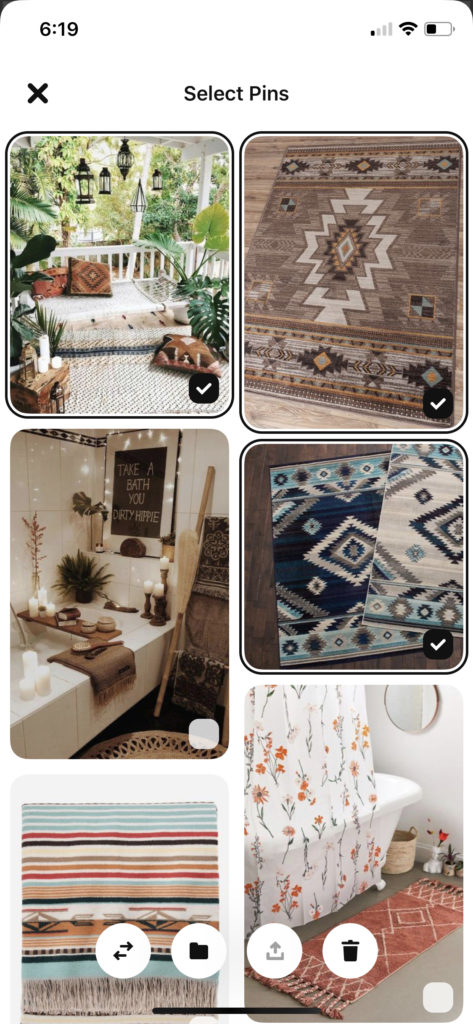
Pinterest Panosu Nasıl Silinir
Bir Pinterest Panosunu veya Panolarını masaüstünden silmek için yapmanız gerekenler:
- Pinterest'i açın ve sayfanıza gidin
- Silinecek Panoyu seçin
- En soldaki Düzenle'yi (kalem simgesi) tıklayın
- Gri “ Sil ” düğmesine tıklayın
- “ Sonsuza Kadar Sil ” i onaylayın
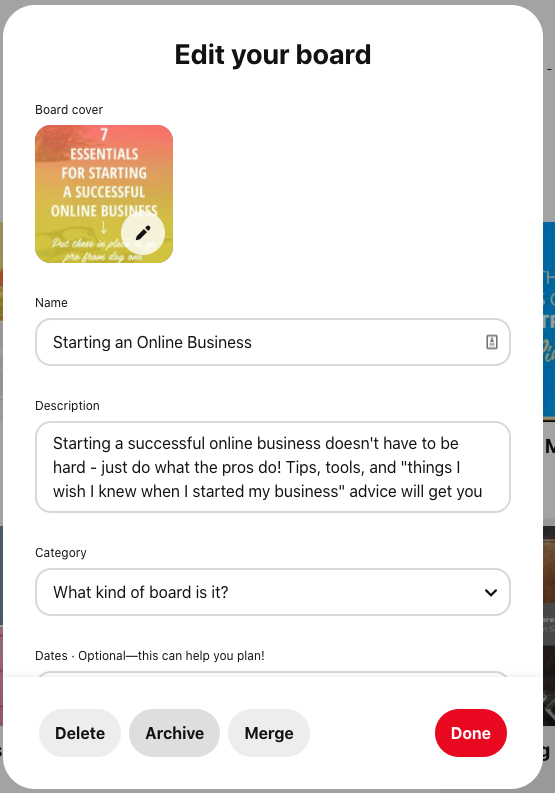
Tek bir Pini silmek için:
- Silmek istediğiniz Pini bulun
- Sağ alttaki “…” seçeneğine dokunun
- Pimi Düzenle'ye ve ardından Sil'e dokunun
- Silmeyi Onayla
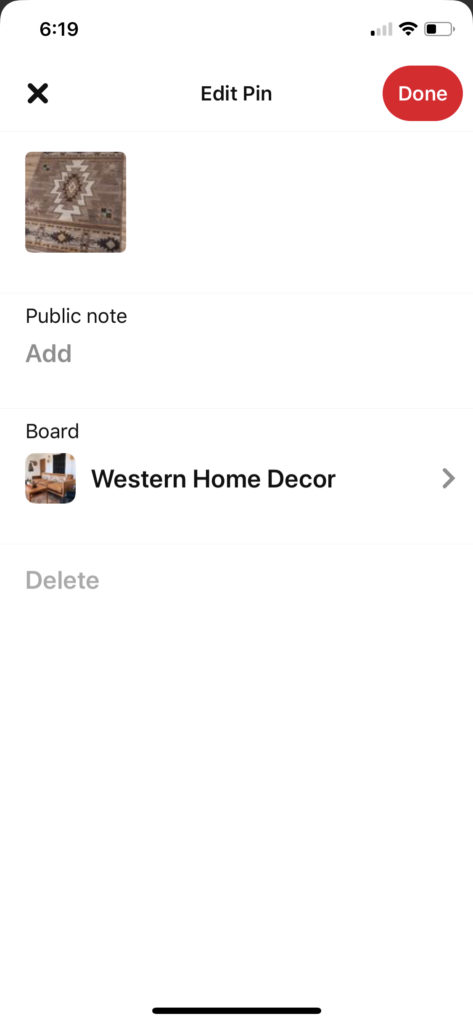
Pinterest Mobil Uygulamasında Bir Pano Nasıl Silinir
- Pinterest uygulamasını açın ve sayfanıza gidin
- Silinecek Panoya dokunun
- Sağ üst köşedeki “ … ” öğesini ve ardından “ Düzenle ” düğmesini seçin
- En alta kadar kaydırın ve “ Panoyu Sil ” i seçin
- “ Sonsuza Kadar Sil ” i onaylayın
Psst… bir grup Panosunu silmeyi mi düşünüyorsunuz? Talimatları ve daha fazla ayrıntıyı “Nasıl Bulunur, Birleştirilir ve Grup Panolarına Sabitlenir!” bölümünde bulacaksınız.
Daha Fazla İpuçları İçin Pinterest İş Web Seminerimize Göz Atın!
Pinterest hesabınızdan en iyi şekilde yararlanmak ister misiniz? ÜCRETSİZ İşletmeler için Pinterest web seminerimizi görüntüleyin!
Bu eğitim oturumunda şunları nasıl yapacağınızı öğreneceksiniz:
- Özel bir Pinterest pazarlama stratejisi oluşturun
- Akılda kalıcı Pinler oluşturun
- Pinleri taşıyın, Panoları silin ve içeriğe ince ayar yapın
Artı tonlarca başka inanılmaz bilgi! Ne için bekliyorsun?
Pinterest ile trafiği, olası satışları ve satışları artırmak ister misiniz? İçerik oluşturuculara ve küçük işletmelere yönelik bu ücretsiz eğitim, çılgın trafik çeken Pinler için sağlam bir strateji geliştirmenize yardımcı olacaktır. Şimdi izle!
Pinleri Pinterest'e Planlamaya Başlayın
Tailwind'in yayınlama aracıyla Pinterest'te pazarlamayı çok kolay hale getirmeye hazır mısınız? Pinleri sevdiğiniz Panolara planlamaya başlamak için şimdi Tailwind for Pinterest'in ücretsiz deneme sürümüne kaydolun. ️
Pinterest için Ücretsiz Tailwind Deneme Sürümü Başlatın!
- Tailwind Create ile güzel Pinleri her zamankinden daha hızlı yapın
- SmartSchedule ile daha fazla etkileşim elde edin.
- Tailwind Toplulukları ile işbirliği yapın, paylaşın ve büyütün
- SmartLoop ile en iyi Pinlerinizi güvenli aralıklarla otomatik olarak yeniden paylaşın .
Beni Sonrası İçin Sabitle